c4d产品级
c4d是给产品进行建模时常用到的软件,上期我给大家分享了迷你可乐雪碧外包装的建模,今天这期我来给大家分享一下c4d产品级口红建模及渲染的制作方法,下面就开启学习之旅吧!

c4d产品级口红建模及渲染分享
c4d是给产品进行建模时常用到的软件,上期我给大家分享了迷你可乐雪碧外包装的建模,今天这期我来给大家分享一下c4d产品级口红建模及渲染的制作方法,下面就开启学习之旅吧!
1、前期设置,快捷键【Shift+V】打开视图窗口,将【着色】改为【光影着色(线条)】,【视图】-【透明度】设为100,【渲染设置】中如图设置
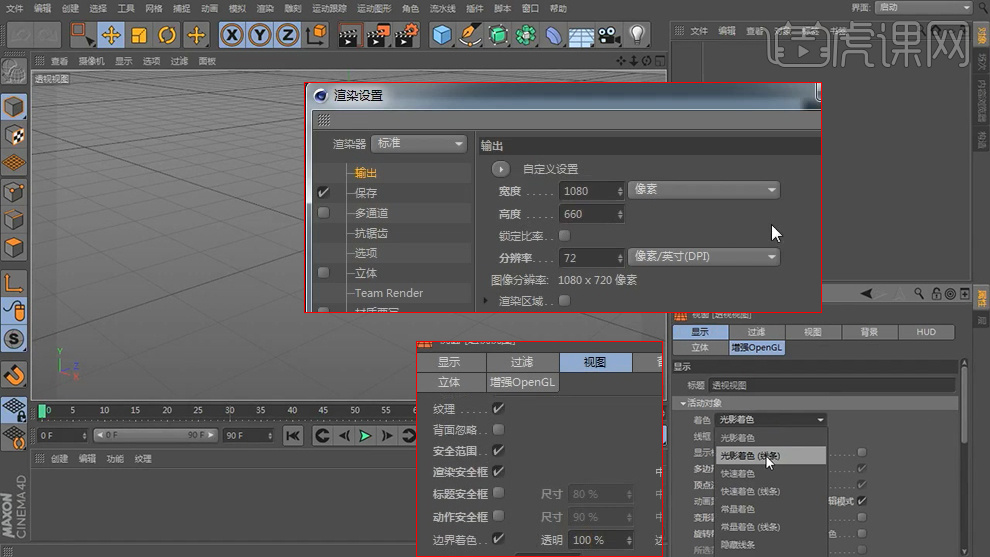
2、新建一个【矩形】,参数调整如图,按住【Ctrl】将【矩形】向上拖,复制出一个新的【矩形】
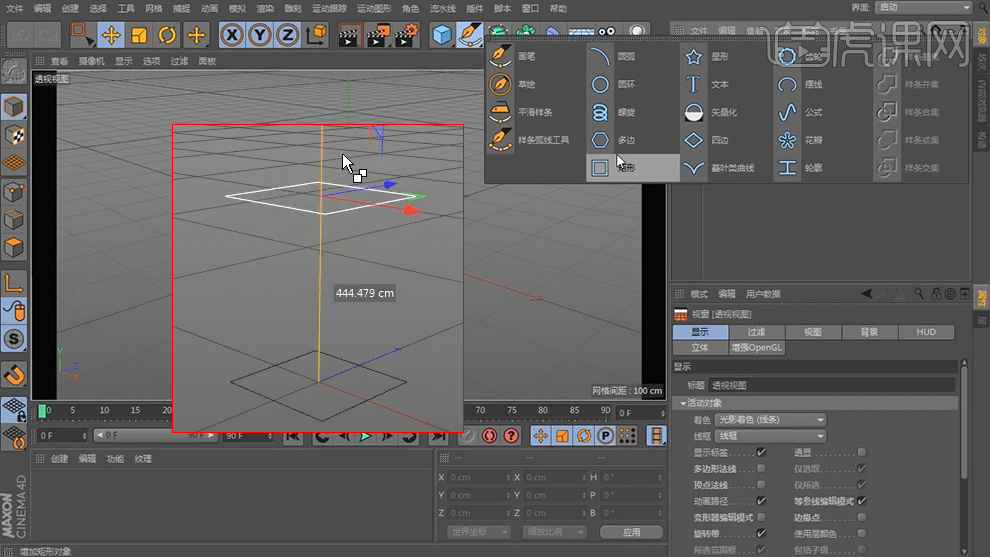
3、使用【放样】工具,将两个【矩形】拖入其子集,微微缩小底部【矩形】,将顶部的【矩形】复制一层,拖至中间。此为“口红”底部轮廓,随后同理丰富细节
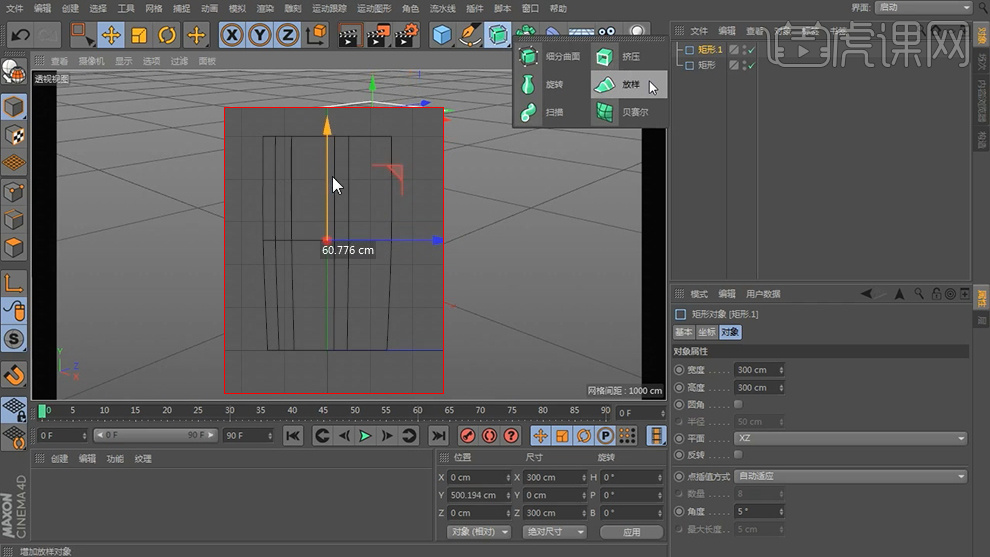
4、将所有【矩形】选中,打开【圆角】选项,【半径】设为6,整体微调,重命名

5、同理制作“口红”膏体下方小托

6、新建一个【球体】,调小【半径】,新建一个【克隆】,将【球体】拖入其子集,如图调整【克隆】参数,最后重命名,编组

7、新建一个【圆环】,调整其位置和大小,平面设为【XZ】,将其放入刚才的口红托内部

8、新建一个【放样】,复制【圆环】,调整位置,将三个【圆环】拖入其子集
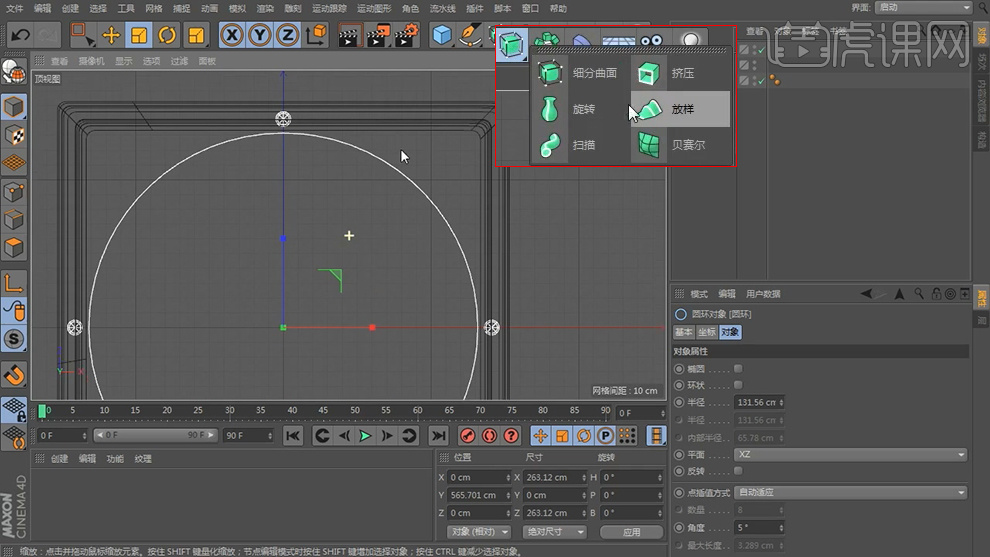
9、如之前制作底托的方式制圆管细节,调整位置
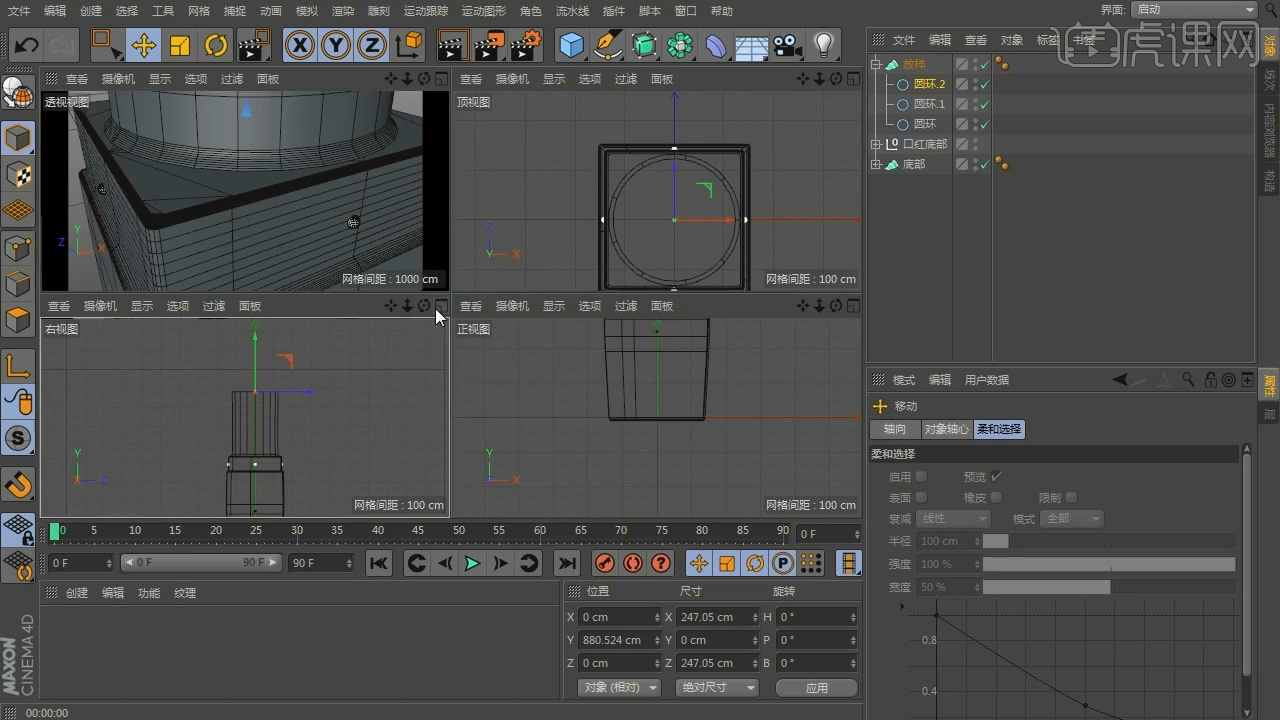
10、点击【放样】,调整参数
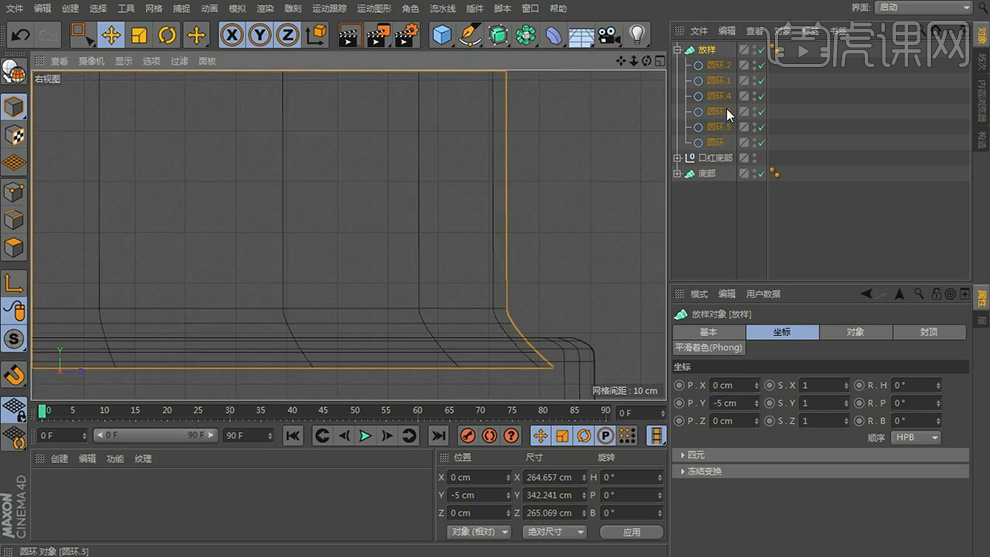
11、运用之前的方法制作圆管外缘细节
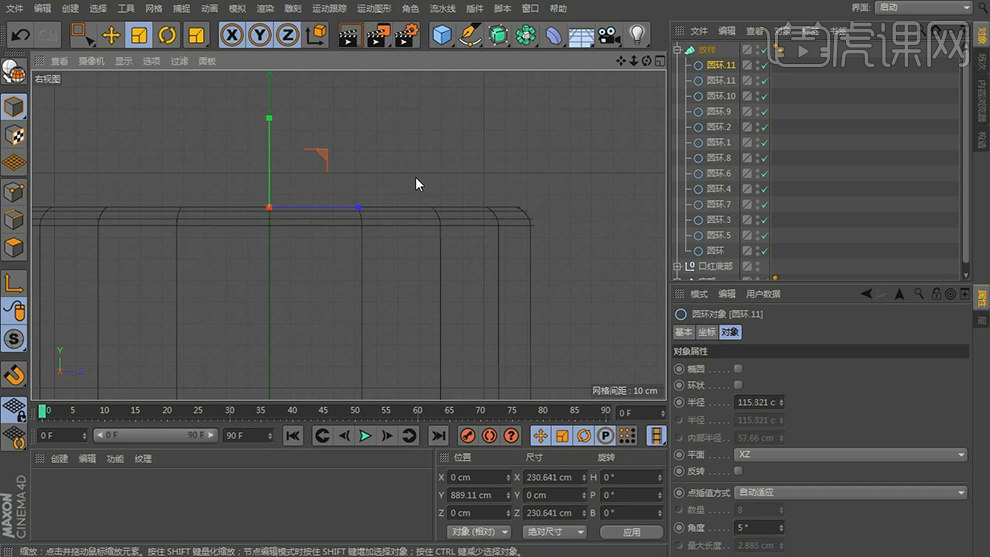
12、复制顶端【圆环】,按【Ctrl】+鼠标左键将此圆环向下拉至底部,将新复制出的【圆环】放至【放样】中最上层,将各层重命名
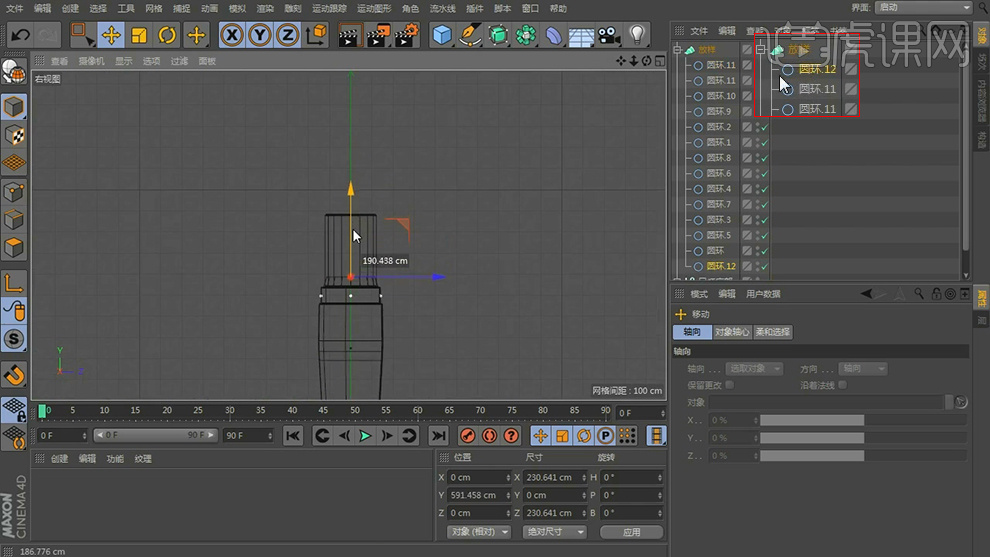
13、接下来制作口红的“膏体”,新建一个【圆柱】,调整其位置和大小,将【旋转分段】设为12

14、新建一个【细分曲面】,将【圆柱】放入其子集,暂时关闭【细分曲面】,将【圆柱】转化为【可编辑对象】

15、点击【实时选择】工具,选择【圆柱】最上面一层,右键选择【挤压】,之后进行旋转,在各个视图中进行调整

16、在【边模式】下右键选择【循环切割】,如图进行切割,调整器大小和位置,同理再切割一次,再次调整
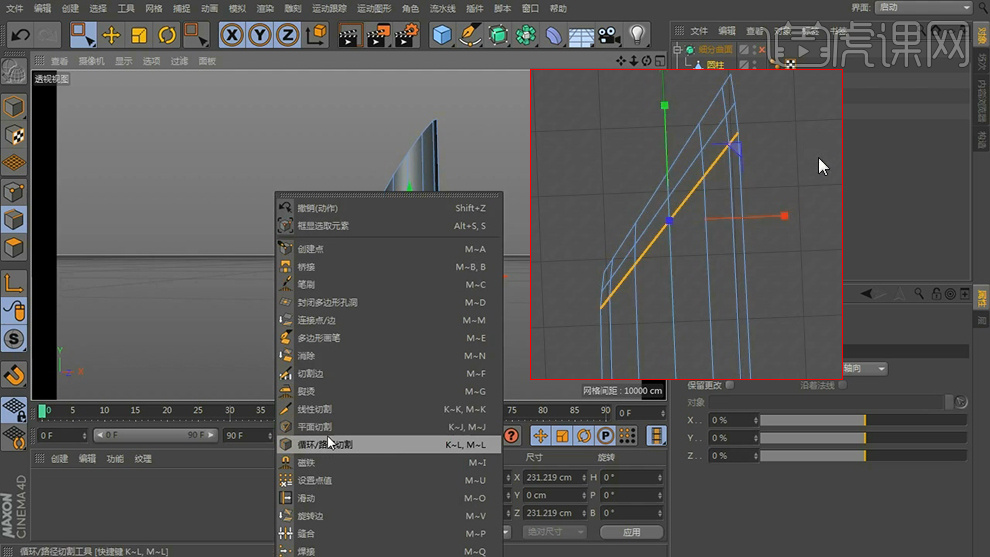
17、进入【点模式】,选择【斜面】上的中间点,调整其位置,最后整体调整,将至此所有图层编组重命名,口红部分建模完成

18、现在建立一个背景。进入【正视图】,选择【样条线】,绘制如图样条,进入点模式,调整点的位置
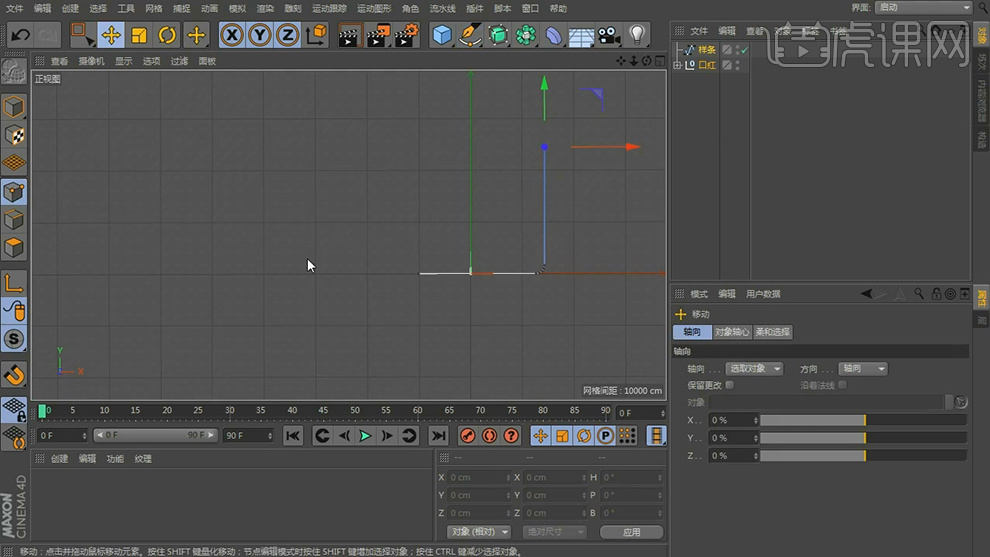
19、新建一个【挤压】,将刚才画好的【样条线】放入其子集,调整【挤压】参数,调整【背景】和【口红】的位置,至此【背景】建立完毕
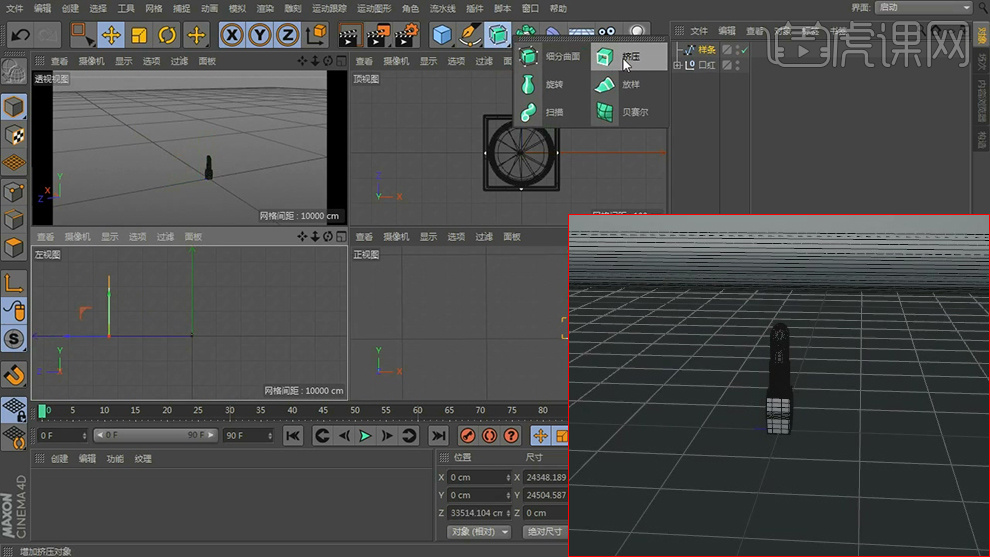
20、接下来开始添加材质,新建一个材质球,作为【背景】的材质,仅需调整颜色,参数如图
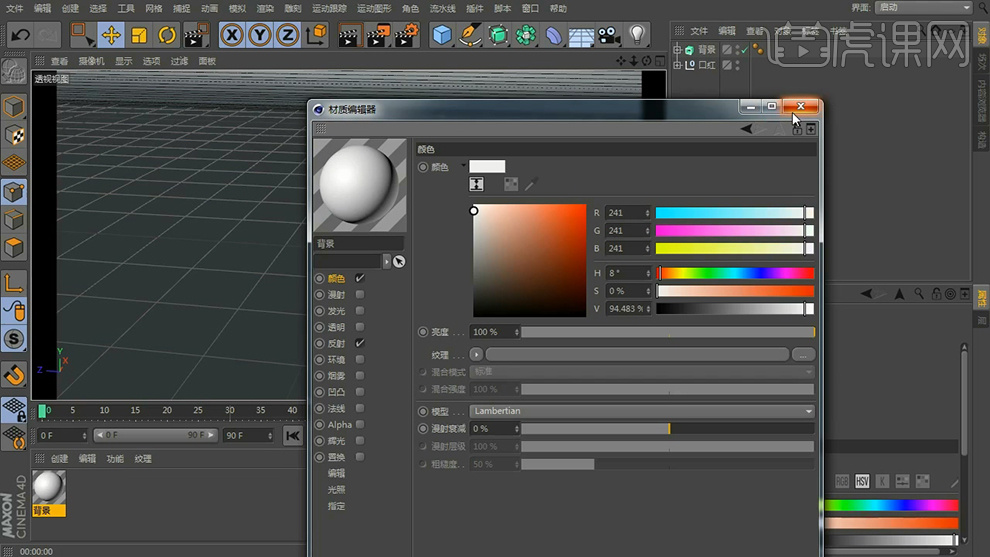
21、新建一个材质球,作为“口红”的材质,调整【颜色】和【反射】,参数如图
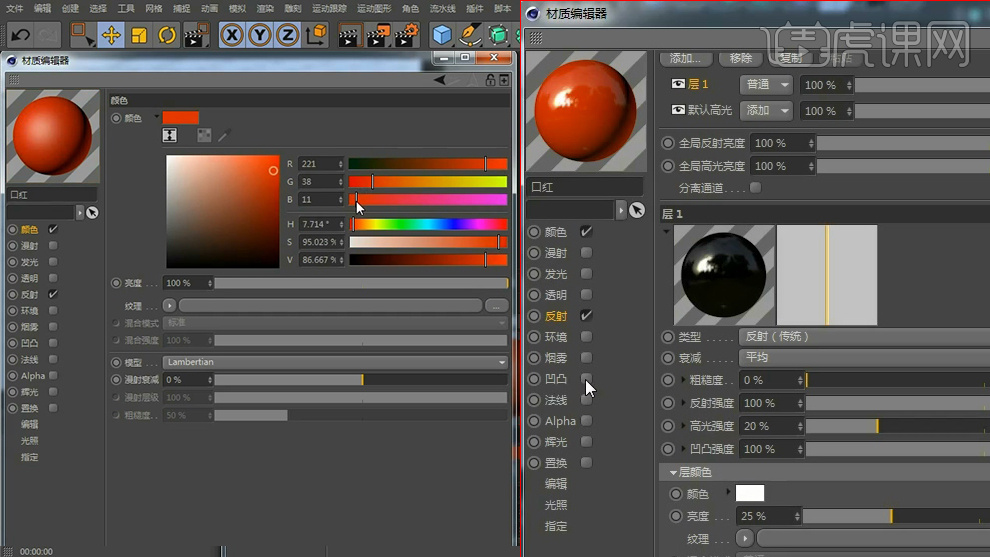
22、添加一个【凹凸】,选择【噪波】,参数设置如图,再添加一盏【顶光】并调整参数
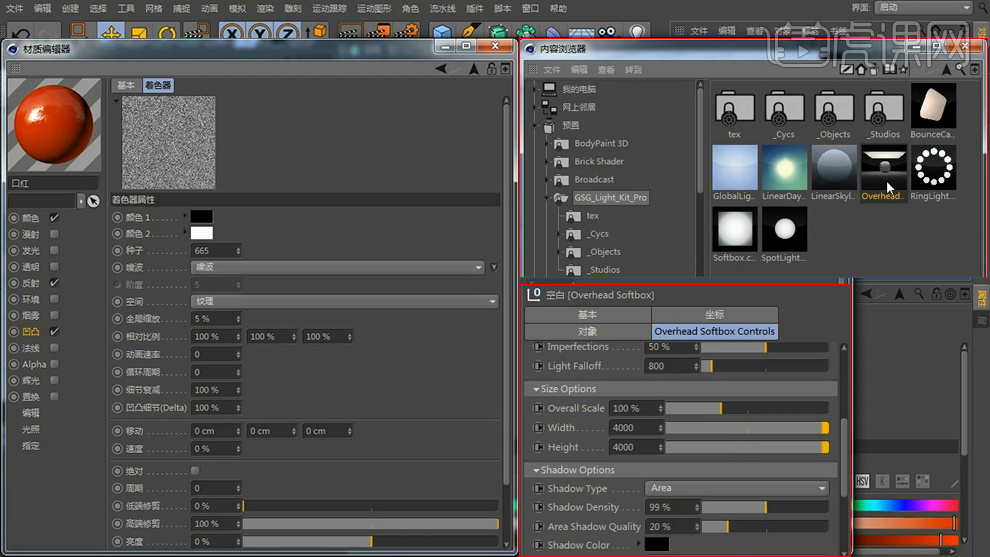
23、打开渲染设置,打开【全局光照】和【环境吸收】,区域渲染以查看效果
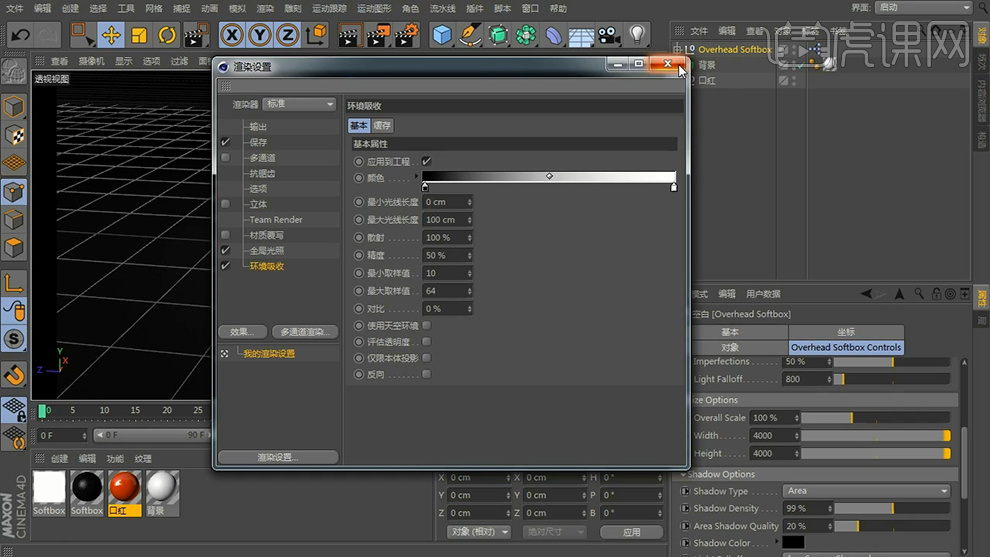
24、新建一个【材质球】,作为口红钢体的材质,设置【颜色】和【反射】,参数如图
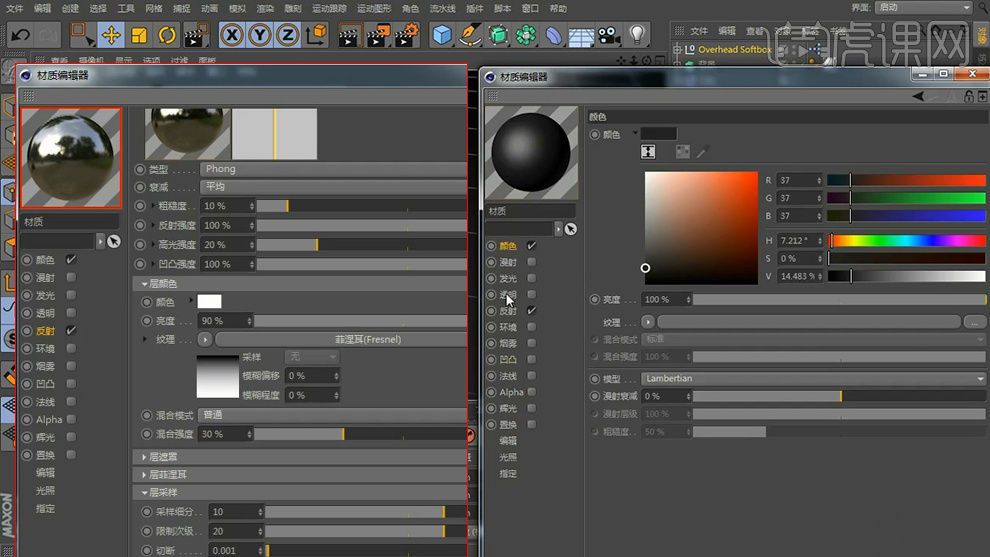
25、新建一个【材质球】,作为口红外壳的材质,设置【颜色】和【反射】,最后进行渲染查看,至此材质部分添加结束
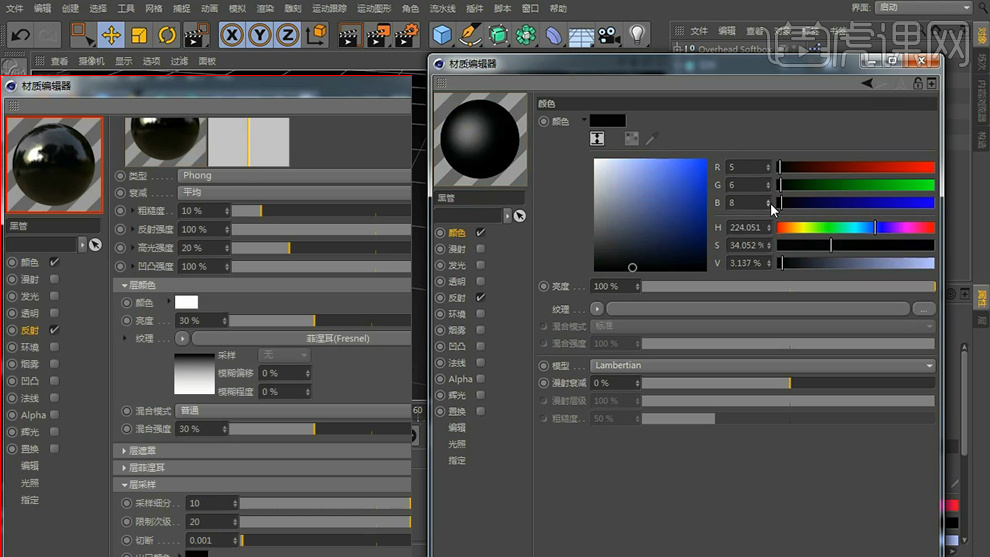
26、点击【窗口】-【内容浏览器】,选择一个【柔光】,调整其位置、大小和角度,加大其【衰减】数值,渲染后再进行微调,反选【摄像机可见】,区域渲染以进行查看
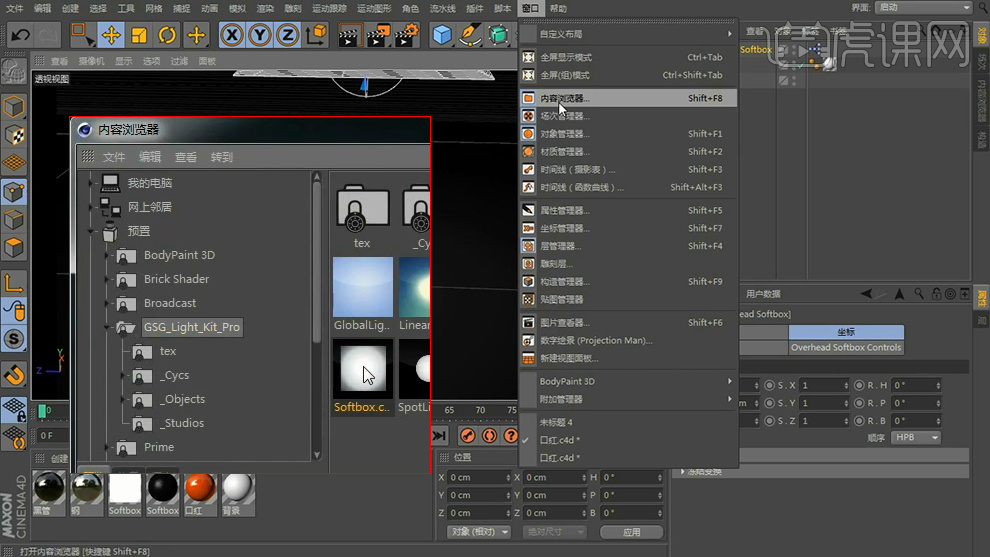
27、再添加一个【柔光】,调整位置和大小,放置在口红另一侧,反选【摄像机可见】
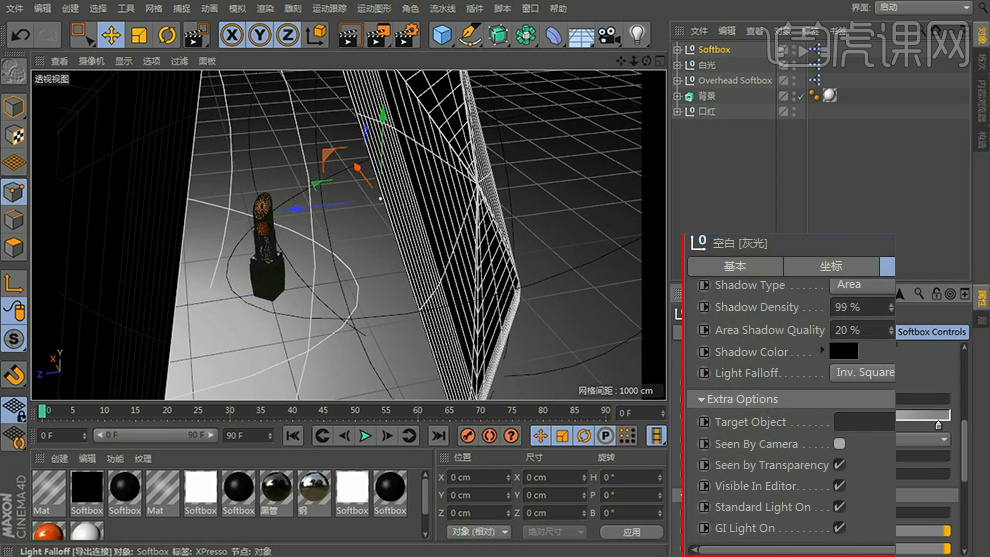
28、反复调整各项参数直至效果满意为止,对各个部分进行区域渲染,查看效果,并对参数进行微调

29、新建一个【柔光】放在口红背面,调整其【位置】,【大小】和【旋转】,为其添加一个【合成】标签

30、选择不同的角度进行区域渲染,查看效果
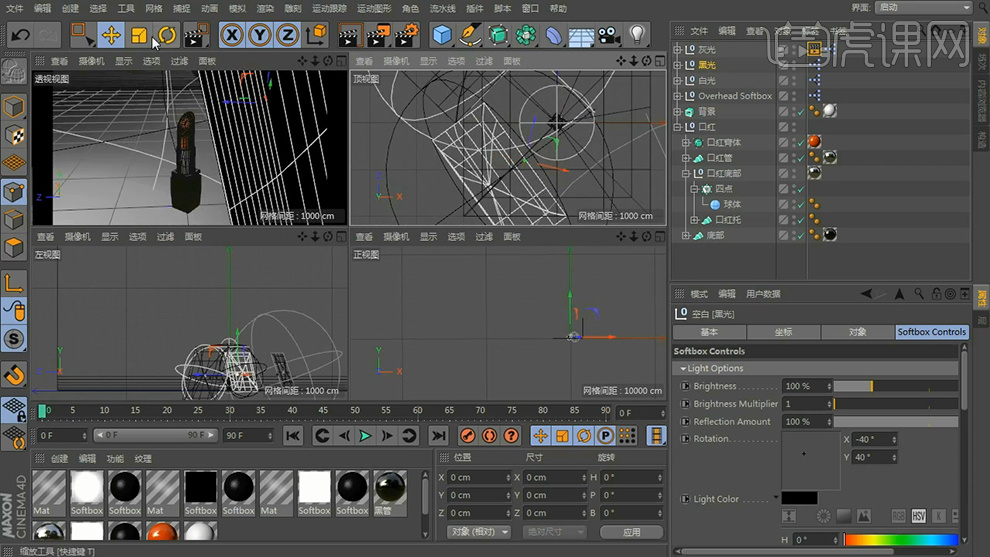
31、复制几个【口红】,调整其位置和大小,如图所示

32、选择合适角度,添加一个【摄像机】,选择【查看摄像机】-【使用摄像机】,添加一个【保护】标签
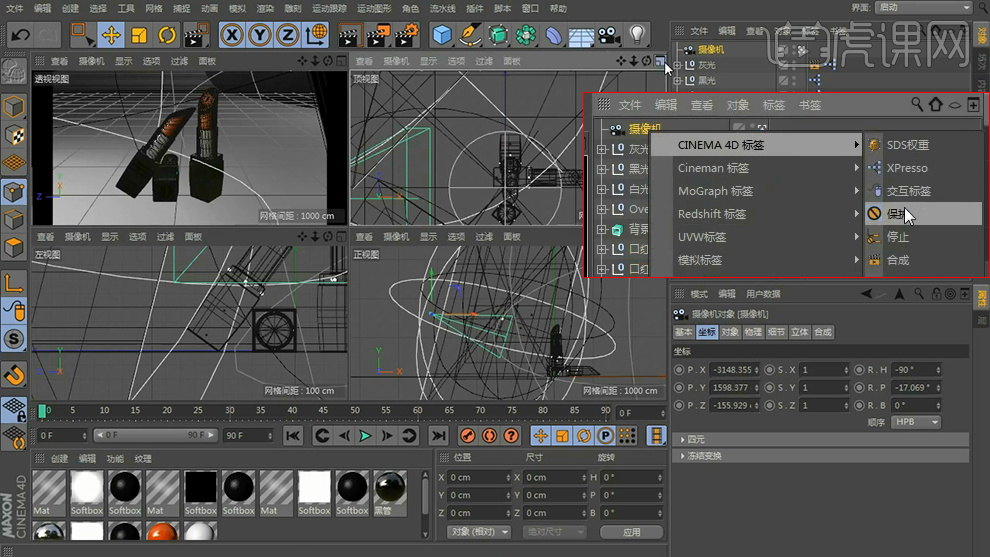
33、新建一个灯片【灯光】放置于背景处,在【工程】选项中选择【包括】点击【背景】
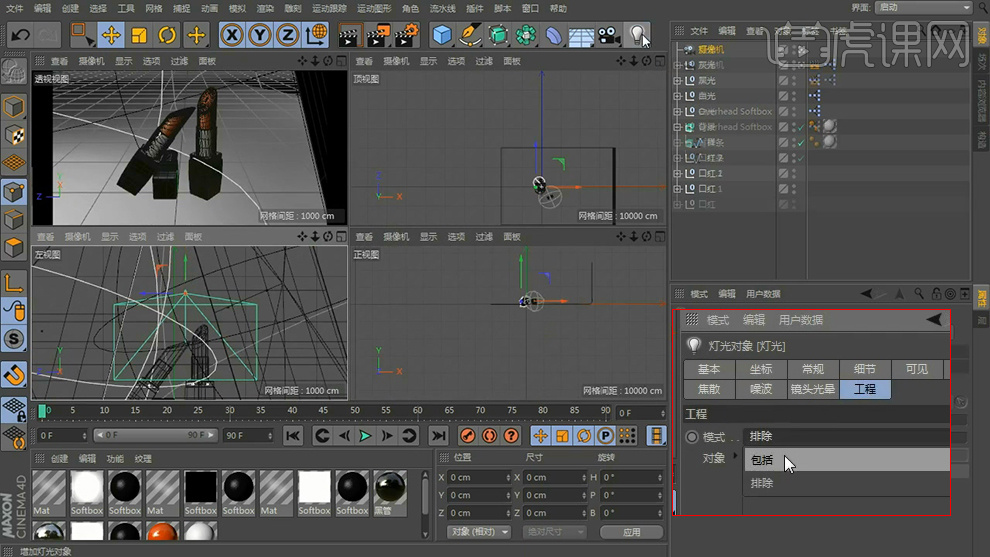
34、区域渲染查看效果,调整细节,点击渲染
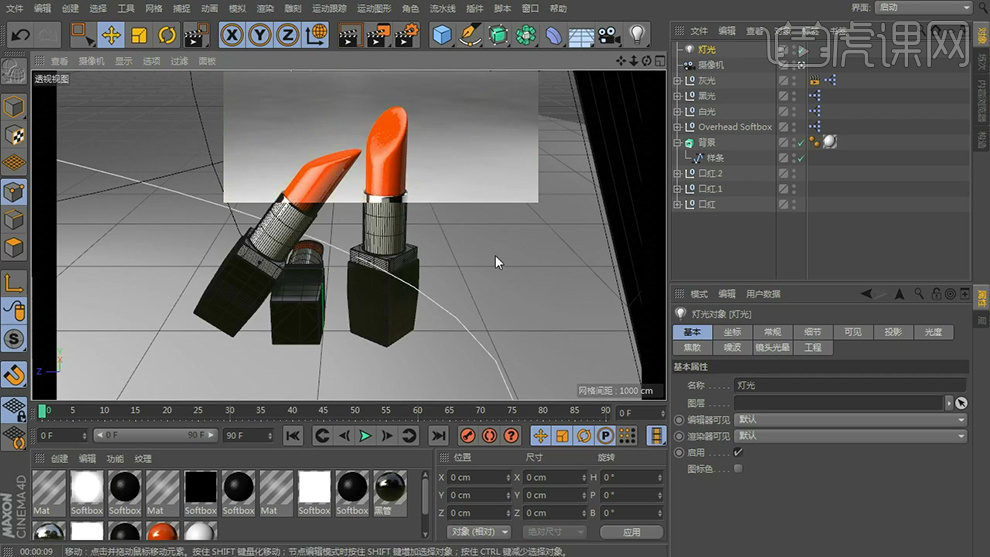
35、最终效果如图所示

口红是每个女孩子都无法抗拒的产品,我们不仅要知道口红的热门色号,还要学会了口红的外包装是怎么制作出来的。c4d产品级口红建模及渲染就是上方的35步,给大家展示的很清楚了,步骤比较多,所以需要大家课下多花时间去学习!
本篇文章使用以下硬件型号:联想小新Air15;系统版本:win10;软件版本:C4D R18。





